Conectar-se a uma fonte de dados de arquivo simples (Assistente de Importação e Exportação do SQL Server)
Aplica-se a: SQL Server
SSIS Integration Runtime no Azure Data Factory
Este tópico mostra como se conectar a uma fonte de dados de arquivo simples (arquivo de texto) por meio da página Escolher uma Fonte de Dados ou Escolher um Destino do Assistente de Importação e Exportação do SQL Server. Para arquivos simples, essas duas páginas do assistente apresentam conjuntos diferentes de opções e, portanto, este tópico descreve a origem de arquivo simples e o destino de arquivo simples separadamente.
Uma alternativa para a importação de texto simples
Se precisar importar um arquivo de texto para o SQL Server e não precisar de todas as opções de configuração disponíveis no Assistente de Importação e Exportação, considere a possibilidade de usar o Assistente Importar Arquivo Simples no SSMS (SQL Server Management Studio). Para obter mais informações, confira os seguintes artigos:
Conectar-se a uma fonte de arquivo simples
Há quatro páginas de opções para fontes de dados de arquivo simples. São muitas páginas! Mas você não precisa gastar muito tempo em cada página. Veja abaixo as tarefas a serem consideradas.
| Página | Recomendação | Type |
|---|---|---|
| Atualize as opções na seção Formato. | Recomendadas | |
| Marque os delimitadores de coluna e linha (para um arquivo Delimitado) ou marque as colunas (para um arquivo de Largura Fixa). | Recomendadas | |
| Opcionalmente, marque os tipos de dados e outras propriedades atribuídas por padrão às colunas. | Opcional | |
| Opcionalmente, visualize uma amostra dos dados, usando as configurações especificadas. | Opcional |
Página Geral (origem)
Na página Geral, navegue para selecionar o arquivo e verifique as configurações na seção Formato.
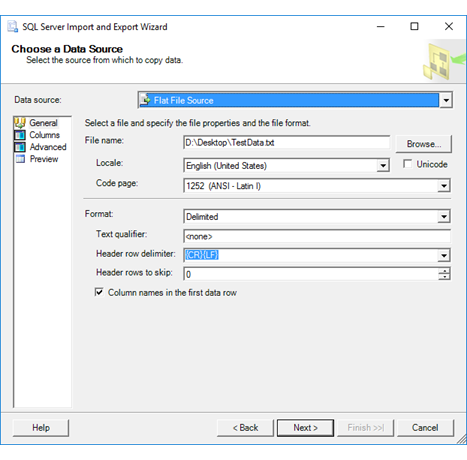
Opções a serem especificadas (página Geral)
Nome do arquivo
Insira o caminho e o nome de arquivo do arquivo simples.
Procurar
Localize o arquivo simples.
Localidade
Especifique a localidade para fornecer informações específicas a um idioma de classificação e formatos de data e hora.
Unicode
Especifique se o arquivo usa Unicode. Se você usar Unicode, não poderá especificar uma página de código.
Página de código
Especifique a página de código do texto não Unicode.
Formato
Selecione se o arquivo usa formatação delimitada, de largura fixa ou irregular à direita.
| Valor | Descrição |
|---|---|
| Delimitado | As colunas são separadas por delimitadores. Especifique o delimitador na página Colunas. |
| Largura fixa | As colunas têm uma largura fixa. |
| Irregular à direita | Nos arquivos irregulares à direita, todas as colunas têm uma largura fixa, com exceção da última, que é delimitada pelo delimitador de linha. |
Qualificador de texto
Especifique o qualificador de texto, se houver, usado pelo arquivo. Por exemplo, você pode especificar que os campos de texto fiquem entre aspas. (Essa propriedade se aplica somente a arquivos Delimitados.)
Observação
Depois de selecionar um qualificador de texto, não é possível selecionar a opção Nenhum novamente. Digite None para anular a seleção do qualificador de texto.
Delimitador de linha de cabeçalho
Selecione na lista de delimitadores de linhas de cabeçalho ou digite o texto do delimitador.
| Valor | Descrição |
|---|---|
| {CR}{LF} | A linha do cabeçalho é delimitada por uma combinação de retorno de carro e avanço de linha. |
| {CR} | A linha do cabeçalho é delimitada por um retorno de carro. |
| {LF} | A linha do cabeçalho é delimitada por um avanço de linha. |
| Ponto-e-vírgula {;} | A linha do cabeçalho é delimitada por um ponto-e-vírgula. |
| Dois-pontos {:} | A linha do cabeçalho é delimitada por dois-pontos. |
| Vírgula {,} | A linha do cabeçalho é delimitada por uma vírgula. |
| Tabulação {t} | A linha do cabeçalho é delimitada por uma tabulação. |
| Barra vertical {|} | A linha do cabeçalho é delimitada por uma barra vertical. |
Linhas de cabeçalho a ignorar
Especifique o número de linhas a serem ignoradas na parte superior do arquivo, se houver.
Nomes de coluna na primeira linha de dados
Especifique se a primeira linha (após as linhas ignoradas) contém nomes de coluna.
Página Colunas – Formato = Delimitado (origem)
Na página Colunas, verifique se a lista de colunas e os delimitadores que o assistente identificou. A captura de tela a seguir mostra a página após a seleção de Delimitado como o formato de arquivo simples.
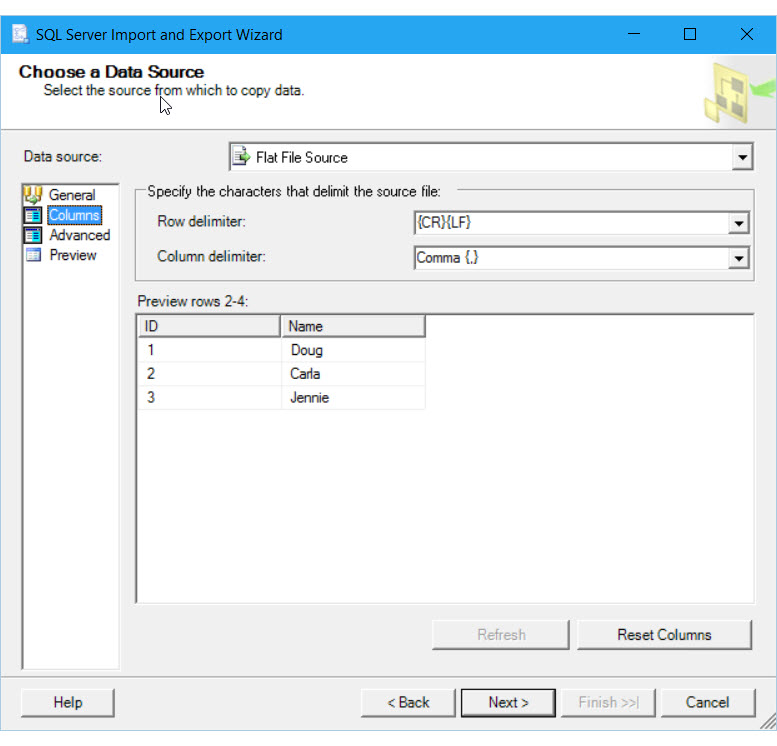
Opções a serem especificadas (página Colunas – Formato = Delimitado)
Delimitador de linha
Selecione na lista de delimitadores de linha disponíveis ou digite o texto delimitador.
| Valor | Descrição |
|---|---|
| {CR}{LF} | As linhas são delimitadas por uma combinação de retorno de carro e avanço de linha. |
| {CR} | As linhas são delimitadas por um retorno de carro. |
| {LF} | As linhas são delimitadas por um avanço de linha. |
| Ponto-e-vírgula {;} | As linhas são delimitadas por um ponto-e-vírgula. |
| Dois-pontos {:} | As linhas são delimitadas por dois-pontos. |
| Vírgula {,} | As linhas são delimitadas por uma vírgula. |
| Tabulação {t} | As linhas são delimitadas por uma tabulação. |
| Barra vertical {|} | As linhas são delimitadas por uma barra vertical. |
Delimitador de coluna
Selecione na lista de delimitadores de coluna disponíveis ou digite o texto delimitador.
| Valor | Descrição |
|---|---|
| {CR}{LF} | As colunas são delimitadas por uma combinação de retorno de carro e alimentação de linha. |
| {CR} | As colunas são delimitadas por um retorno de carro. |
| {LF} | As colunas são delimitadas por uma alimentação de linha. |
| Ponto-e-vírgula {;} | As colunas são delimitadas por um ponto-e-vírgula. |
| Dois-pontos {:} | As colunas são delimitadas por dois-pontos. |
| Vírgula {,} | As colunas são delimitadas por uma vírgula. |
| Tabulação {t} | As colunas são delimitadas por uma tabulação. |
| Barra vertical {|} | As colunas são delimitadas por uma barra vertical. |
Visualizar linhas
Exiba os dados de amostra do arquivo simples, dividido em colunas e linhas, usando as opções selecionadas.
Atualizar
Exiba o efeito de alterar os delimitadores a serem ignorados clicando em Atualizar. Esse botão só ficará visível após você alterar outras opções de conexão.
Redefinir Colunas
Restaure as colunas originais.
Página Colunas – Formato = Largura Fixa (origem)
Na página Colunas, verifique se a lista de colunas e os delimitadores que o assistente identificou. A captura de tela a seguir mostra a página após a seleção de Largura Fixa como o formato de arquivo simples.
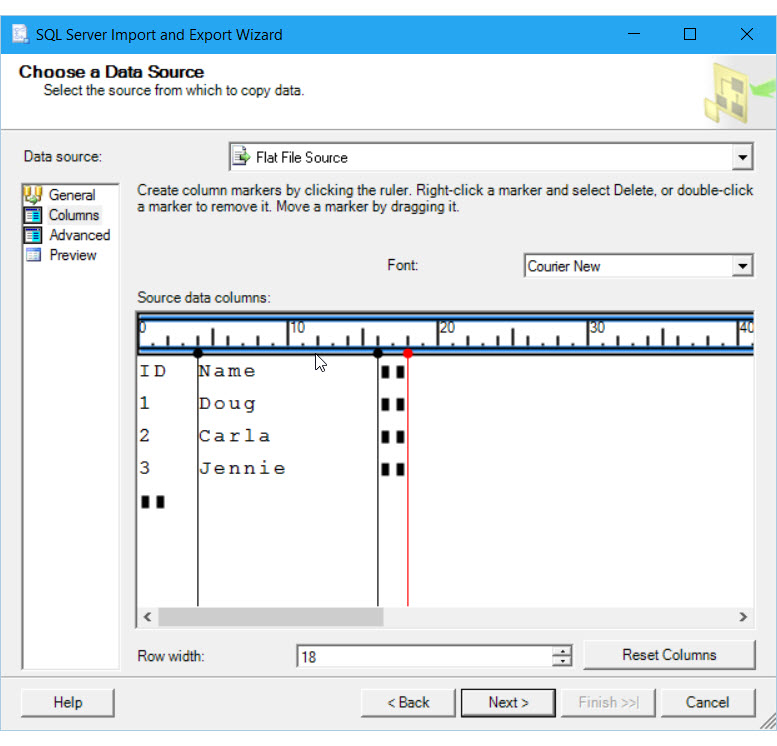
Opções a serem especificadas (página Colunas – Formato = Largura Fixa)
Fonte
Selecione a fonte em que os dados de visualização serão exibidos.
Colunas de dados de origem
Ajuste a largura da linha deslizando o marcador de linha vertical vermelho e ajuste a largura das colunas clicando na régua na parte superior da janela de visualização
Largura da linha
Especifique o comprimento da linha antes de adicionar delimitadores para colunas individuais. Você também pode arrastar a linha vermelha vertical na janela de visualização para marcar o fim da linha. O valor de largura da linha é atualizado automaticamente.
Redefinir Colunas
Restaure as colunas originais.
Página Colunas – Formato = Irregular à Direita (origem)
Na página Colunas, verifique se a lista de colunas e os delimitadores que o assistente identificou. A captura de tela a seguir mostra a página após a seleção de Irregular à Direita como o formato de arquivo simples.
Observação
Nos arquivos irregulares à direita, todas as colunas têm uma largura fixa, com exceção da última, que é delimitada pelo delimitador de linha.
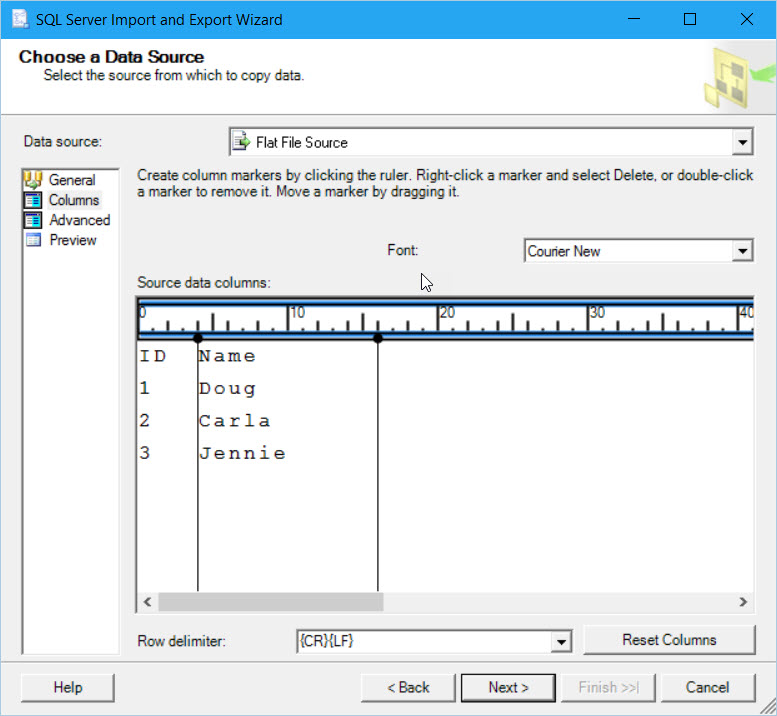
Opções a serem especificadas (página Colunas – Formato = Irregular à Direita)
Fonte
Selecione a fonte em que os dados de visualização serão exibidos.
Colunas de dados de origem
Ajuste a largura da linha deslizando o marcador de linha vertical vermelho e ajuste a largura das colunas clicando na régua na parte superior da janela de visualização
Delimitador de linha
Selecione na lista de delimitadores de linha disponíveis ou digite o texto delimitador.
| Valor | Descrição |
|---|---|
| {CR}{LF} | As linhas são delimitadas por uma combinação de retorno de carro e avanço de linha. |
| {CR} | As linhas são delimitadas por um retorno de carro. |
| {LF} | As linhas são delimitadas por um avanço de linha. |
| Ponto-e-vírgula {;} | As linhas são delimitadas por um ponto-e-vírgula. |
| Dois-pontos {:} | As linhas são delimitadas por dois-pontos. |
| Vírgula {,} | As linhas são delimitadas por uma vírgula. |
| Tabulação {t} | As linhas são delimitadas por uma tabulação. |
| Barra vertical {|} | As linhas são delimitadas por uma barra vertical. |
Redefinir Colunas
Restaure as colunas originais.
Página Avançado (origem)
A página Avançado mostra informações detalhadas sobre cada coluna na fonte de dados, como o tipo de dados e tamanho. A captura de tela a seguir mostra a página Avançado da primeira coluna em um arquivo simples delimitado.
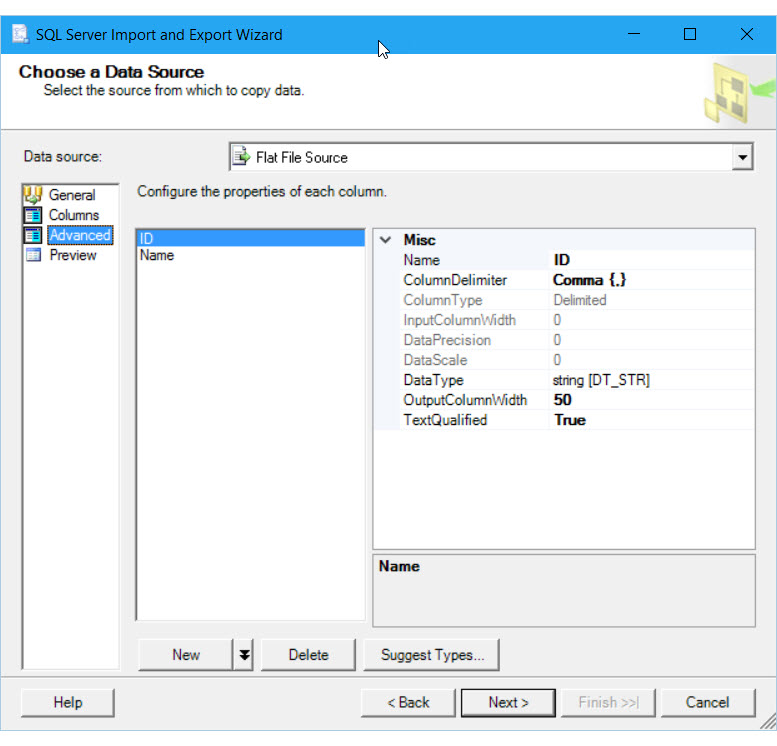
Na captura de tela, observe que a coluna id, que contém números, inicialmente tem um tipo de dados de cadeia de caracteres.
Opções a serem especificadas (página Avançado)
Configurar as propriedades de cada coluna
Selecione uma coluna no painel esquerdo para exibir suas propriedades no painel direito. Consulte a tabela a seguir para obter uma descrição das propriedades de coluna. Algumas das propriedades listadas são configuráveis apenas em determinados formatos de arquivo simples e em colunas de determinados tipos de dados.
| Propriedade | Descrição |
|---|---|
| Nome | Forneça um nome de coluna descritivo. Se você não inserir um nome, o Integration Services criará um nome automaticamente no formato Coluna 0, Coluna 1 e assim por diante. |
| ColumnDelimiter | Seleciona na lista de delimitadores de coluna disponíveis. Escolha delimitadores com pouca probabilidade de ocorrer no texto. Esse valor é ignorado para colunas de largura fixa. {CR}{LF} . As colunas são delimitadas por uma combinação de retorno de carro e alimentação de linha. {CR} . As colunas são delimitadas por um retorno de carro. {LF} . As colunas são delimitadas por uma alimentação de linha. Porto e vírgula {;} . As colunas são delimitadas por um ponto-e-vírgula. Dois pontos {:} . As colunas são delimitadas por dois-pontos. Vírgula {,} . As colunas são delimitadas por uma vírgula. Tabulação {t} . As colunas são delimitadas por uma tabulação. Barra vertical {|}. As colunas são delimitadas por uma barra vertical. |
| ColumnType | Denota se a coluna é delimitada, de largura fixa ou com imperfeição à direita. Essa propriedade é somente leitura. Arquivos irregulares à direita são arquivos em que toda coluna tem uma largura fixa, à exceção da última coluna. Ela é delimitada pelo delimitador de linha. |
| InputColumnWidth | Especifique um valor a ser armazenado como uma contagem de bytes; para arquivos Unicode, esse valor é uma contagem de caracteres. Este valor é ignorado nas colunas delimitadas. Observação No modelo de objeto, o nome desta propriedade é ColumnWidth. |
| DataPrecision | Especifica a precisão de dados numéricos. A precisão se refere ao número de dígitos. |
| DataScale | Especifica a escala de dados numéricos. A escala se refere ao número de casas decimais. |
| DataType | Seleciona na lista de tipos de dados disponíveis. Para obter mais informações, consulte Integration Services Data Types. |
| OutputColumnWidth | Especifique um valor a ser armazenado como contagem de bytes; para arquivos Unicode, esse valor corresponde a uma contagem de caracteres. Na tarefa Fluxo de Dados, esse valor é usado para definir a largura de coluna de saída para a fonte de Arquivo Simples. No modelo de objeto, o nome desta propriedade é MaximumWidth. |
| TextQualified | Indique se os dados de texto são delimitados por caracteres qualificadores de texto, como aspas. True: os dados de texto no arquivo simples são qualificados. False: os dados de texto no arquivo simples NÃO são qualificados. |
Novo
Adicione uma nova coluna, clicando em Nova. Por padrão, o botão Nova adiciona uma nova coluna ao final da lista. O botão também tem as opções a seguir, disponíveis na lista suspensa.
| Valor | Descrição |
|---|---|
| Adicionar Coluna | Adiciona uma nova coluna fim da lista. |
| Insert Before | Insere uma nova coluna antes da coluna selecionada. |
| Insert After | Insere uma nova coluna depois da coluna selecionada. |
Delete (excluir)
Selecione uma coluna e remova-a, clicando em Excluir.
Sugerir Tipos
Use a caixa de diálogo Sugerir Tipos de Coluna para avaliar dados de amostra no arquivo e obter sugestões de tipo de dados e tamanho de cada coluna.
Clique em Sugerir tipos para exibir a caixa de diálogo Sugerir tipos de coluna.
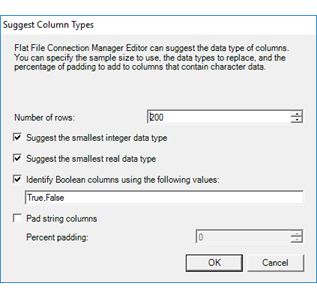
Depois de escolher as opções na caixa de diálogo Sugerir Tipos de Coluna e clicar em OK, o assistente poderá alterar os tipos de dados de algumas das colunas.
A captura de tela a seguir mostra que, depois que você clicou em Sugerir tipos, o assistente reconheceu que a coluna id na fonte de dados é, na verdade, um número e não uma cadeia de texto e alterou o tipo de dados da coluna de uma cadeia de caracteres para um inteiro.
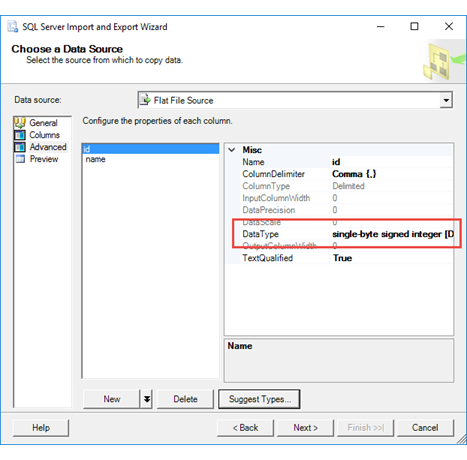
Para obter mais informações, consulte Referência da interface do usuário da caixa de diálogo Sugerir Tipos de Coluna.
Página Visualizar (origem)
Na página Visualização, verifique se que a lista de colunas e os dados de exemplo são os esperados.
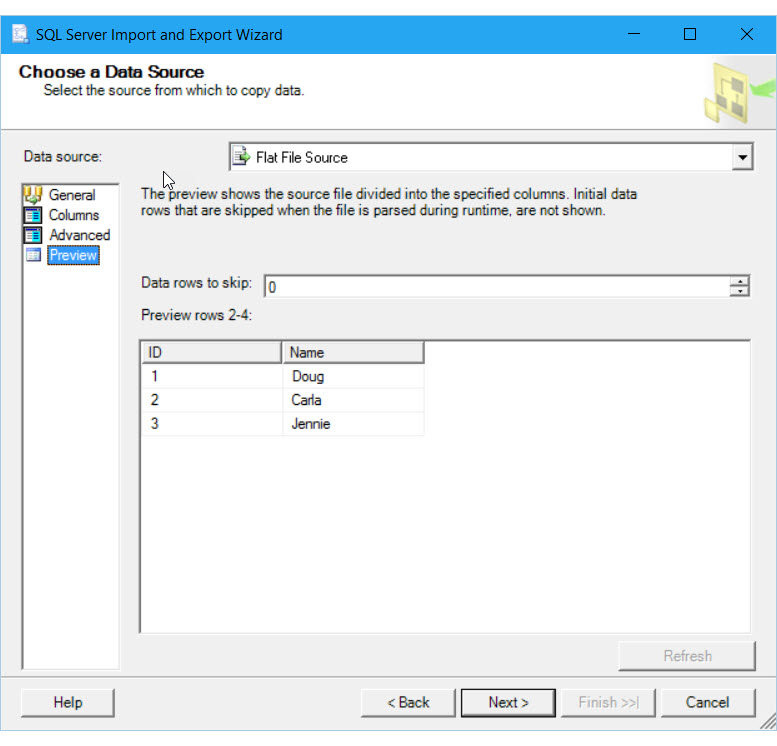
Opções a serem especificadas (página Visualizar)
Linhas de dados a ignorar
Especifique quantas linhas serão ignoradas no início do arquivo simples.
Visualizar linhas
Exiba os dados no arquivo simples, dividido em colunas e linhas, de acordo com as opções que você selecionou.
Atualizar
Exiba o efeito de alterar o número de linhas a ignorar, clicando em Atualizar. Esse botão só ficará visível após você alterar outras opções de conexão.
Para obter mais informações sobre a página Visualização, confira a seguinte página de referência do Integration Services: Editor do Gerenciador de Conexões de arquivos simples (página Visualização).
Conectar-se a um destino de arquivo simples
Para um destino de arquivo simples, há apenas uma única página de opções, conforme mostrado na captura de tela a seguir. Procure para selecionar o arquivo e, em seguida, verifique as configurações na seção Formato.
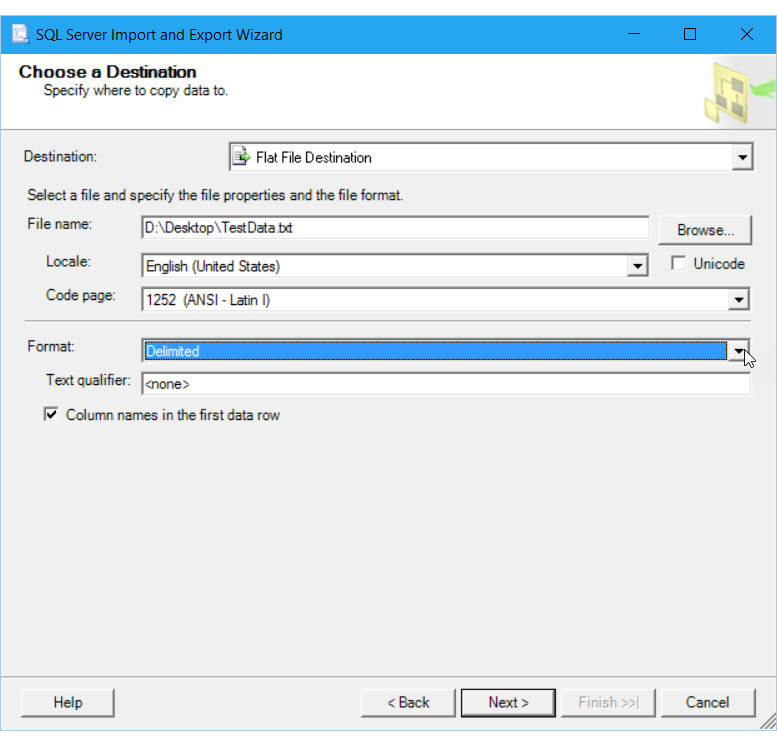
Opções a serem especificadas (página Escolher um Destino)
Nome do arquivo
Insira o caminho e o nome de arquivo do arquivo simples.
Procurar
Localize o arquivo simples.
Localidade
Especifique a localidade para fornecer informações específicas a um idioma de classificação e formatos de data e hora.
Unicode
Especifique se o arquivo usa Unicode. Se você usar Unicode, não poderá especificar uma página de código.
Página de código
Especifique a página de código do texto não Unicode.
Formato
Selecione se o arquivo usa formatação delimitada, de largura fixa ou irregular à direita.
| Valor | Descrição |
|---|---|
| Delimitado | As colunas são separadas por delimitadores. Especifique o delimitador na página Colunas. |
| Largura fixa | As colunas têm uma largura fixa. |
| Irregular à direita | Nos arquivos irregulares à direita, todas as colunas têm uma largura fixa, com exceção da última, que é delimitada pelo delimitador de linha. |
Qualificador de texto
Especifique o qualificador de texto, se houver, usado pelo arquivo. Por exemplo, você pode especificar que os campos de texto fiquem entre aspas. (Essa propriedade se aplica somente a arquivos Delimitados.)
Observação
Depois de selecionar um qualificador de texto, não é possível selecionar a opção Nenhum novamente. Digite None para anular a seleção do qualificador de texto.